af Martin Brinkmann August 07, 2018 i Windows – 2 kommentarer
Hvis du installerer Windows 10 på ny eller opgradere til en ny funktion frigivelse, er du velkommen til den nye version af Windows med en animation på start, der starter med “Hej”.
Windows 10 viser en række skærme bagefter, som kan omfatte “Vi er ved at sætte ting op for dig”, “Vi har fået nogle opdateringer til din PC”, “Det kan tage flere minutter”, “Disse opdateringer hjælper med at beskytte dig i en online verden”, og “Lad os starte!”, før den egentlige desktop miljø, der er lagt for første gang.
Du kan slukke den første run animation for nye brugere på maskinen, så vises det ikke længere. Dette vil ikke rigtig fremskynde tingene betydeligt, da Windows stadig er behov for at udføre baggrund af operationer, men da de skærme, der Windows 10 viser på første tegn i er ikke rigtig kritisk for noget, du kunne da godt slå dem fra.
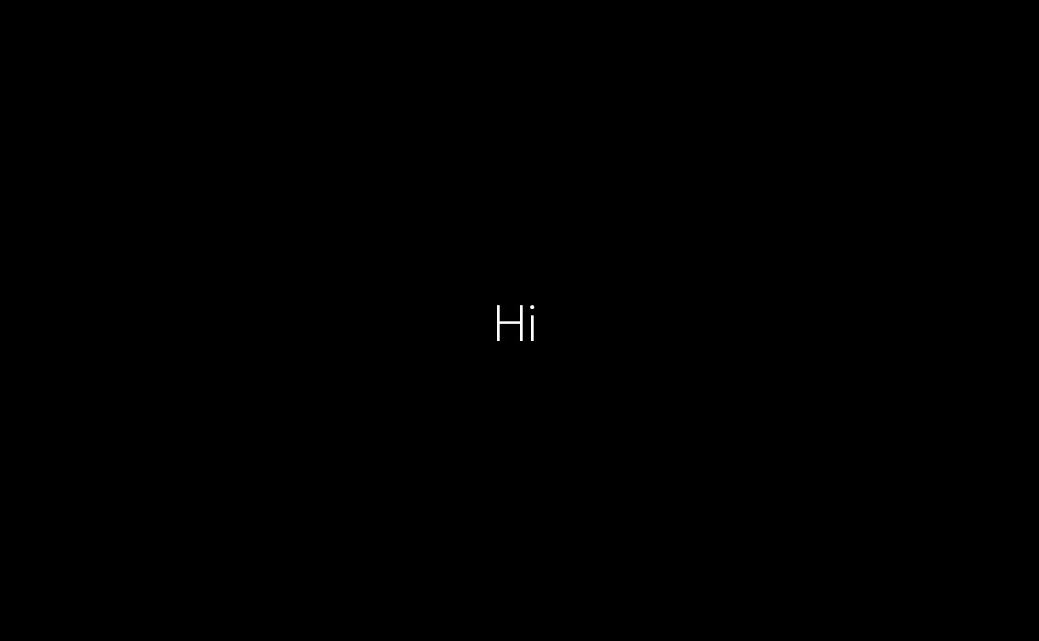
Windows Insidere er prime kandidater til at så de får disse skærme oftere på grund af de højere antal af nye builds, at Microsoft lægger ud til Insider-kanaler.
Administratorer kan deaktivere de første tegn i animation ved hjælp af politikker eller Windows-Registreringsdatabasen. Bemærk, at gruppepolitik er kun findes i professionelle versioner af Windows 10 og ikke i Windows-10 Hjem.
Windows-10 Hjem-brugere kan anvende Politik Plus at integrere en lignende interface.
Group Policy
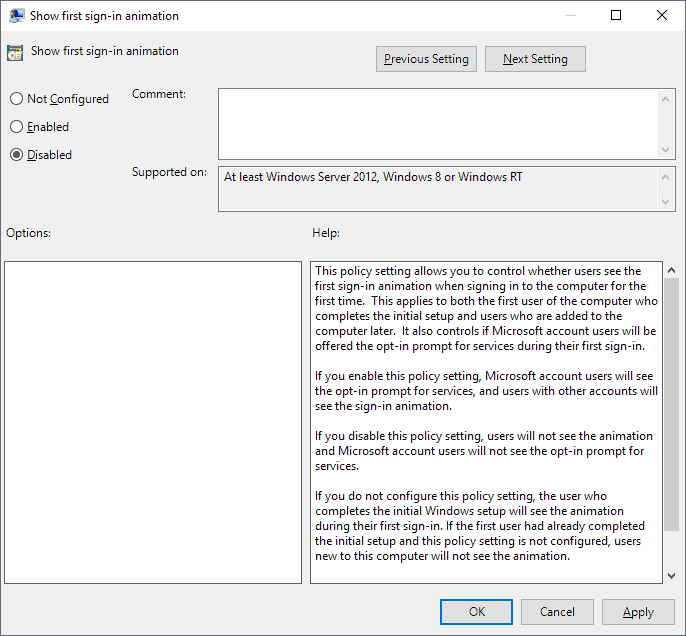
- Start Windows Group Policy Editor: tryk på Windows-tasten for at få op til Start, skriv gpedit.msc, og tryk på Enter-tasten.
- Brug den hierarkiske struktur til venstre for at gå til Computerens Konfiguration > Administrative Skabeloner > System > Logon.
- Dobbelt-klik på den politik, “Vis første tegn i animation”.
Du kan deaktivere “hej”, animation, indstil politik for handicappede. Funktion er aktiveret og ikke er konfigureret, har samme virkning: animation, der vises til brugerne.
Du kan fortryde den til enhver tid ændres ved at sætte den politik, at vi ikke konfigureret.
Windows-Registreringsdatabasen
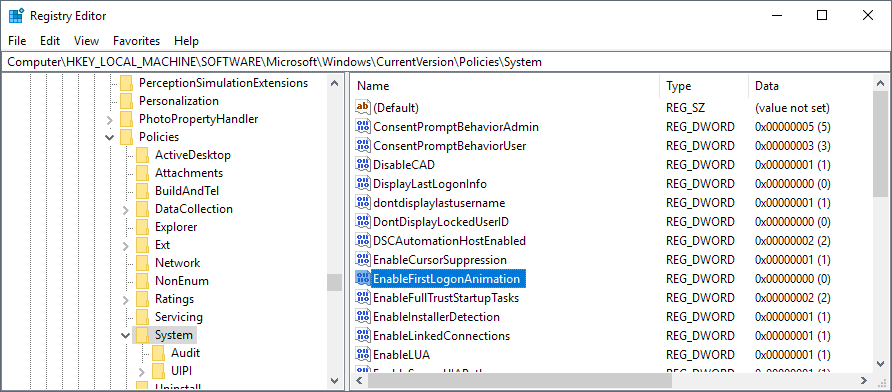
Du kan ændre en værdi i Windows-Registreringsdatabasen for at deaktivere indstillingen “hi” – animation, som godt ved første log-in.
- Start Windows Registry Editor. Tryk på Windows-tasten for at få op til Start, skriv regedit.exe, og tryk på Enter.
- Bekræfte UAC-prompten.
- Gå til ComputerHKEY_LOCAL_MACHINESOFTWAREMicrosoftWindowsCurrentVersionPoliciesSystem
- Dobbelt-klik på EnableFirstLogonAnimation.
- Sæt værdien til 0 for at deaktivere det (en værdi af 1 aktiverer den, og er standard).
- Gå til ComputerHKEY_LOCAL_MACHINESOFTWAREMicrosoftWindows NTCurrentVersionWinlogon
- Dobbelt-klik på EnableFirstLogonAnimation.
- Sæt værdien til 0 for at deaktivere det (en værdi af 1 aktiverer den, og er standard).
Jeg har oprettet Registreringsdatabasen filer, som du kan udføre på systemet for at foretage ændringer automatisk, så du behøver ikke at redigere Registreringsdatabasen manuelt.
Download filer med et klik på følgende link: Windows 10 Hej Animation Aktivere eller Deaktivere